win10用户在打开某些程序的时候弹出了找不到msvcr100dll的提示框,像这个问题怎么解决呢?你可以使用电脑管家进行修复,进入电脑诊断,点击丢失dll文件,之后软件会自动显示丢失的
win10用户在打开某些程序的时候弹出了找不到msvcr100dll的提示框,像这个问题怎么解决呢?你可以使用电脑管家进行修复,进入电脑诊断,点击丢失dll文件,之后软件会自动显示丢失的msvccr100.dll组件,点击修复就可以了。或者你也可以直接从网上下载msvccr100.dll,然后将它放到C:\Windows\system32路径下即可。
方法一
1、很多小伙伴遇到丢失msvcr100.dll的情况,这时候不必乱下载各种插件了,直接可以在管家中找到对应的插件设置
2、打开常用属性,将其中的电脑诊断设置打开
3、然后继续选择如图选项
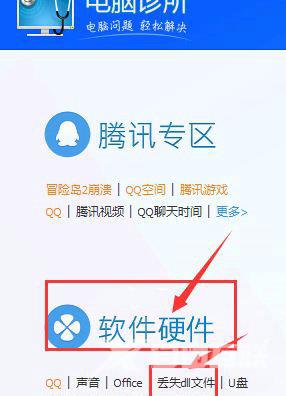
4、找到第二项中的修复msvccr100.dll组件
5、点击进去后,选择修复就可以了
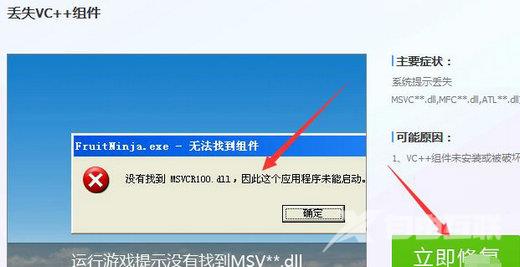
6、然后等待组件修复好后就完成了。
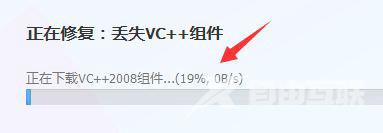
方法二
1、下载MSVCR100.dll
2、下载完成后解压该文件打开。
3、将MSVCR100.dll文件复制到C:\Windows\system32文件夹。

4、黏贴过程中如提示原文件较新选择取消。
5、按下win+R输入regsvr32 msvcr100.dll,点击确定。
6、如果提示找不到入口点先点击确定。
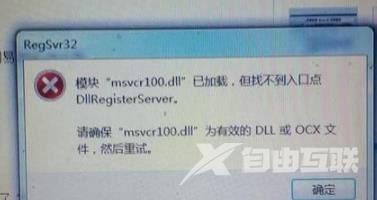
7、以上方法还是不能使用,那就使用360安全卫士进行修复。
以上就是win10找不到msvcr100dll怎么解决 win10找不到msvcr100dll解决方法的内容了。
